I controller di gioco, a prima vista, potrebbero sembrare semplici periferiche da collegare a console e PC. Tuttavia, la loro complessità va oltre quella di tastiere e mouse. Mentre questi ultimi funzionano universalmente con la maggior parte dei computer, indipendentemente da marca e modello, i controller di gioco necessitano di una configurazione specifica.

Utilizzare un controller PS3 su Windows 10
I controller PlayStation sono molto diffusi tra i possessori di console Sony. In un contesto ideale, chi gioca su PC Windows 10 dovrebbe preferire un controller Xbox. Nonostante ciò, è possibile utilizzare anche un controller PlayStation.
Così come i controller Xbox, anche quelli PlayStation sono soggetti a continui miglioramenti hardware. Nuovi modelli vengono rilasciati periodicamente, con il controller PS5 che rappresenta l’ultima evoluzione. La PS3, datata al 2006 e quindi antecedente Windows 10, richiede driver specifici per il corretto funzionamento del suo controller. A questo scopo, è necessario fare ricorso a driver di terze parti.
Installazione dei driver per controller PS3
ScpToolkit è un’applicazione di terze parti che consente di installare i driver necessari per l’utilizzo di controller PlayStation non ufficiali su Windows 10, incluso il controller PS3, per il quale non esistono driver ufficiali compatibili con il sistema operativo Microsoft.
Preparazione all’installazione del controller PS3
Se si intende utilizzare il controller PS3 tramite connessione cablata, è sufficiente collegarlo al PC tramite cavo USB. Nel caso di un utilizzo wireless, è necessario collegare il dongle Bluetooth al computer.
Procedura di installazione di ScpToolkit
Effettuare il download di ScpToolkit dal sito SourceForge.
Avviare l’applicazione.
Accettare le condizioni d’uso e scegliere la cartella di installazione dell’applicazione.
Non modificare le impostazioni predefinite dell’app. Nel caso di utilizzo del controller tramite Bluetooth, assicurarsi che l’opzione “ScpToolkit Bluetooth Pair Utility” sia selezionata.
Cliccare su “Installa”.
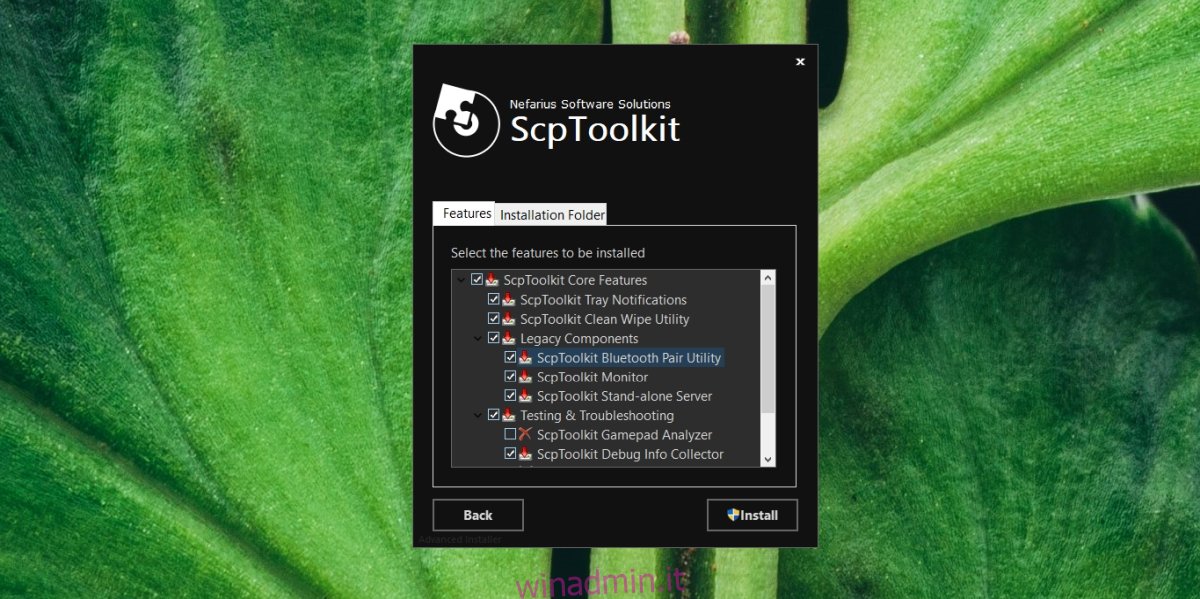
Quando richiesto, cliccare sul pulsante “Esegui programma di installazione del driver”.
Selezionare i driver da installare. Per un controller PS3, scegliere “Installa driver Dualshock 3”, spuntando la relativa casella per il collegamento Bluetooth, se necessario. Cliccare poi su “Avanti”.
Aprire il menù a tendina “Scegli controller” e selezionare il proprio controller.
Cliccare su “Avanti” e consentire l’installazione dei driver.
Al termine, il controller PS3 sarà pronto all’uso con i giochi compatibili.
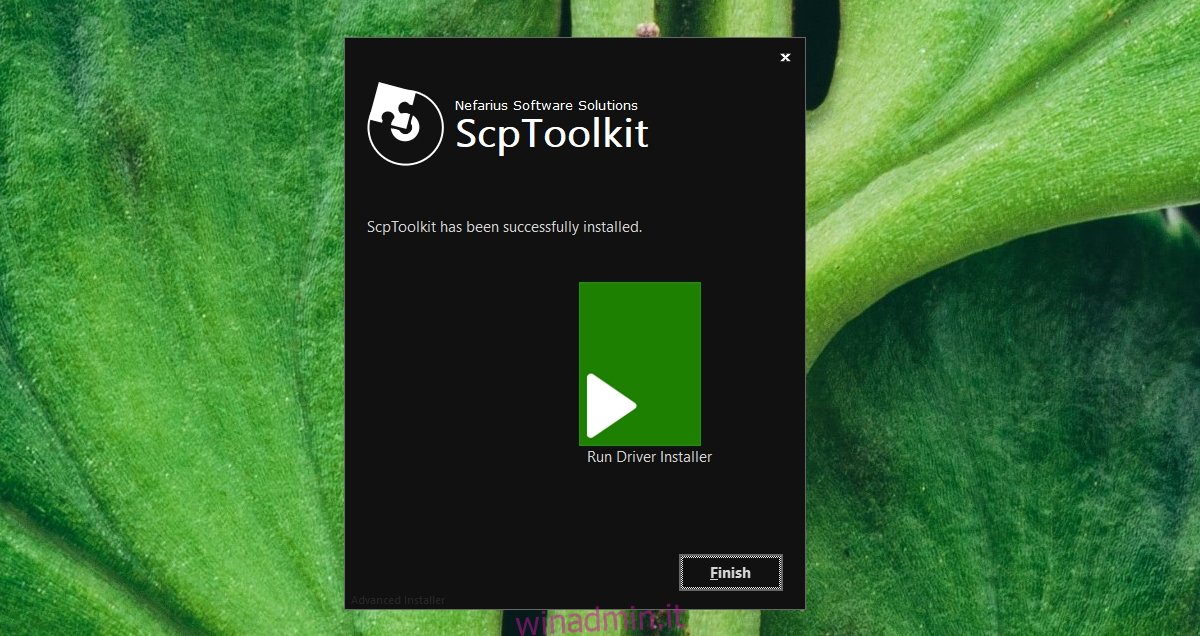
Disattivazione della verifica della firma del driver
Normalmente, ScpToolkit dovrebbe funzionare senza problemi. Tuttavia, in caso di problemi durante l’installazione del driver, potrebbe essere necessario disattivare la verifica della firma del driver in Windows 10.
Aprire il menu Start e cliccare sul pulsante di accensione.
Tenere premuto il tasto “Maiusc” e cliccare su “Riavvia” dal menu di accensione.
Navigare in “Risoluzione dei problemi” > “Opzioni avanzate” > “Impostazioni di avvio”.
Selezionare l’opzione “Disabilita imposizione firma driver” e premere il tasto F7 per avviare il desktop.
Provare quindi a installare nuovamente il driver tramite ScpToolkit.
Controller PS3 e Steam
Per gli utenti di Steam, il processo di configurazione è molto più semplice, grazie al supporto nativo della piattaforma per questo tipo di controller.
Collegare il controller al sistema.
Avviare Steam.
La piattaforma dovrebbe passare automaticamente alla modalità Big Picture; in caso contrario, abilitarla manualmente.
Accedere alle impostazioni del controller.
Configurare il controller PS3.
Attenzione: alcune funzionalità avanzate del controller potrebbero non essere disponibili, ma l’esperienza di gioco sarà comunque pienamente fruibile.
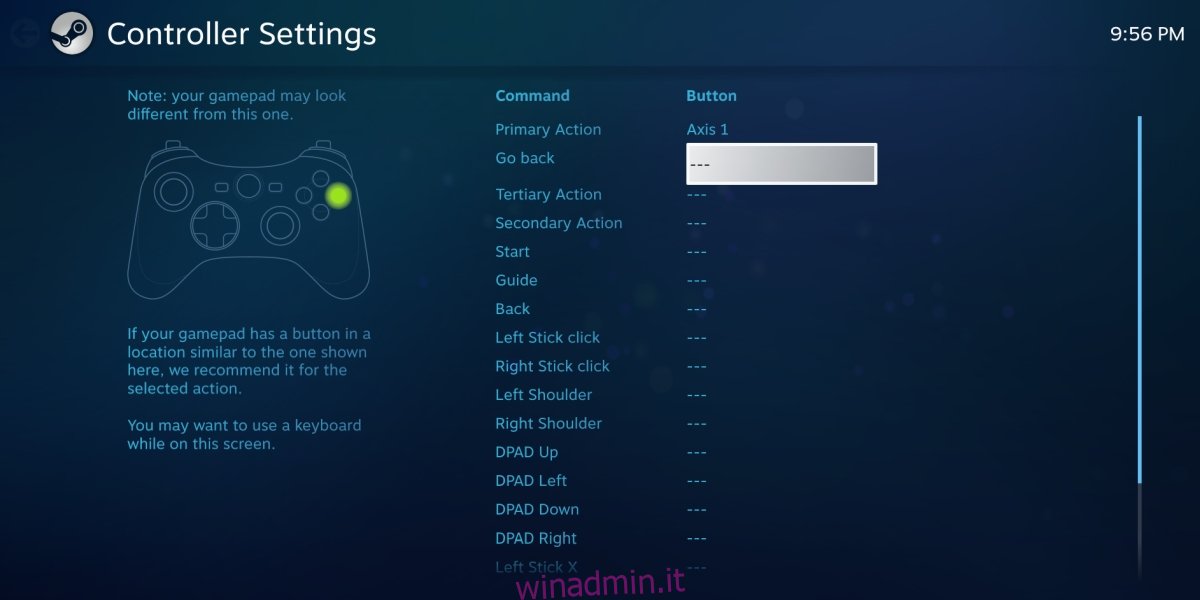
Conclusioni
Se si possiede un controller PS3, vale la pena investire un po’ di tempo per configurarlo e utilizzarlo sul PC. Tuttavia, se si è intenzionati ad acquistare un nuovo controller per giocare su Windows 10, è consigliabile optare per un controller Xbox. In alternativa, nel caso in cui si preferisca un controller PlayStation, sarebbe preferibile acquistare un controller PS5 o PS4, che risultano più semplici da configurare.